Metasploit - Настройка среды
Мы предпримем следующие действия, чтобы настроить нашу тестовую среду:
Мы скачаем Virtual Box и установим его.
Загрузить и установить Kali распространение.
Загрузить и установить Metasploitable который будет нашей хакерской машиной.
Загрузите и установите Windows XP, которая станет еще одной хакерской машиной.
Всего у нас будет 3 машины, которые будут логически подключены к одной сети.

Установить Virtual Box
Чтобы загрузить Virtual Box, перейдите по адресу www.virtualbox.org/wiki/Downloads
Выберите подходящую версию в зависимости от вашей ОС и аппаратной конфигурации вашей системы.

После выбора соответствующей версии Virtual Box появится следующий экран. НажмитеNext.
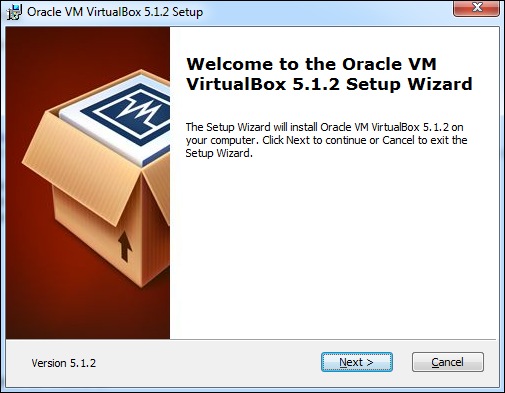
На следующем экране укажите место, куда вы хотите установить приложение.

Перед продолжением установки вы получите предупреждающее сообщение.

Нажмите Да на приведенном выше экране, появится следующий экран. НажмитеInstall чтобы начать установку.

После завершения установки вы увидите следующий экран. Нажмите «Готово», чтобы закрыть мастер установки.

Теперь вас встретит начальный экран VirtualBox.

Теперь мы готовы установить остальные хосты для этого руководства.
Установите Kali Linux
Вы можете скачать Kali Linux с официального сайта - www.kali.org/downloads/
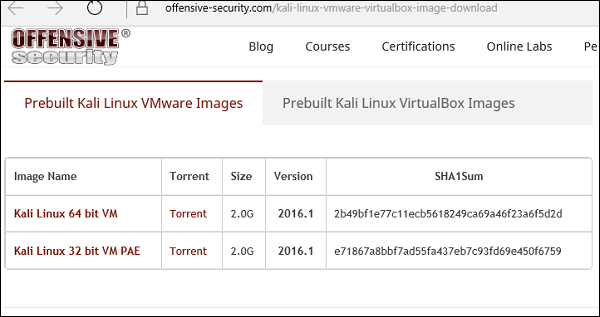
Перейдите на официальный сайт и загрузите готовые образы Kali Linux VirtualBox.
Затем откройте VirtualBox Manager и перейдите в раздел Машина → Создать.

Перейдите в место, где был загружен Kali Linux, и выберите файл виртуального жесткого диска.

На следующем экране вам будет предложено создать виртуальную машину. Щелкните значокCreate кнопку, как показано на следующем снимке экрана.

Теперь вы можете запустить Kali OS. Ваше имя пользователя по умолчанию будетroot и ваш пароль будет toor.
